Prometheus est un outil de surveillance du système utilisé pour enregistrer des métriques en temps réel et les performances du système dans une base de données de séries chronologiques. Il s'agit d'un logiciel open source qui a été initialement développé chez SoundCloud en utilisant le langage de programmation Go.
Vous pouvez surveiller les applications et les ressources système telles que l'utilisation du processeur, l'utilisation de la mémoire, la bande passante du réseau, entre autres.
Prometheus est accessible via une interface Web, ce qui vous permet de surveiller votre serveur depuis n'importe quel appareil. De plus, vous pouvez envoyer des alertes par e-mail et SMS en cas de problème identifié dans votre système.
Dans ce guide, nous verrons comment vous pouvez installer Prometheus sur Ubuntu 20.04.
Étape 1 :Créer des utilisateurs et un répertoire système
Tout d'abord, vous devez créer un utilisateur système et un groupe pour Prometheus. Créons un utilisateur, un groupe et un répertoire appelé Prometheus. Exécutez les commandes suivantes :
$ sudo useradd --no-create-home --shell /bin/false prometheus
$ sudo useradd --no-create-home --shell /bin/false node_exporter
Par la suite, nous devons créer des répertoires pour stocker les fichiers et les données Prometheus. Créez un répertoire /var/lib pour ses données et un répertoire /etc pour les fichiers de configuration.
$ sudo mkdir /etc/prometheus $ sudo mkdir /var/lib/prometheus
Ensuite, modifiez la propriété de l'utilisateur et du groupe sur les nouveaux répertoires pour l'utilisateur Prometheus que vous avez créé. Exécuter :
$ sudo chown prometheus:prometheus /etc/prometheus $ sudo chown prometheus:prometheus /var/lib/prometheus
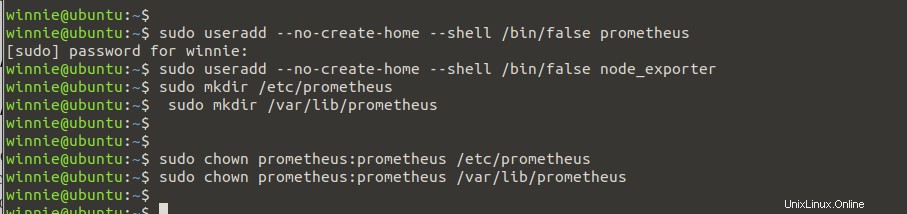
Étape 2 :Téléchargez Prometheus
Ensuite, téléchargez le dernier fichier d'archive Prometheus à partir de la page officielle Github ou Prometheus. Exécutez la commande wget suivante :
$ wget https://github.com/prometheus/prometheus/releases/download/v2.21.0/prometheus-2.31.0.linux-amd64.tar.gz
Ensuite, utilisez la ligne de commande sha256sum pour vérifier l'intégrité du fichier d'archive Prometheus que vous venez de télécharger.
$ sha256sum prometheus-2.31.0.linux-amd64.tar.gz

Assurez-vous que le résultat de la commande ci-dessus correspond à la somme de contrôle SHA256 sur la page de téléchargement officielle de Prometheus. Cela garantira que notre fichier est authentique et non corrompu.
Ensuite, extrayez le contenu du fichier d'archive.
$ tar -xvf prometheus-2.21.0.linux-amd64.tar.gz
Naviguez dans le dossier prometheus comme indiqué :
$ cd prometheus-2.21.0.linux-amd64
Utilisez la commande ls pour afficher le contenu du dossier. Vous voyez deux fichiers binaires (Prometheus et promtool), un prometheus.yml, deux consoles et des répertoires de bibliothèques de console contenant les fichiers d'interface Web.

Étape 3 :Copier les fichiers binaires Prometheus
Comme on le voit, le répertoire prometheus contient deux fichiers binaires, Prometheus et promtool. Copiez les fichiers binaires dans le répertoire /usr/local/bin comme indiqué :
$ sudo cp prometheus-2.31.0.linux-amd64/prometheus /usr/local/bin/ $ sudo cp prometheus-2.31.0.linux-amd64/promtool /usr/local/bin/
Ensuite, définissez la propriété de l'utilisateur et du groupe sur les fichiers binaires. Exécutez les commandes :
$ sudo chown prometheus:prometheus /usr/local/bin/prometheus $ sudo chown prometheus:prometheus /usr/local/bin/promtool

Étape 4 :Copier les bibliothèques de la console Prometheus
Nous devons également copier les répertoires console et console_libraries de prometheus dans /etc/prometheus/. Exécuter :
$ sudo cp -r prometheus-2.31.0.linux-amd64/consoles /etc/prometheus sudo cp -r prometheus-2.31.0.linux-amd64/console_libraries /etc/prometheus $ sudo cp -r prometheus-2.31.0.linux-amd64/prometheus.yml /etc/prometheus
Ensuite, mettez à jour la propriété de l'utilisateur et du groupe dans le répertoire /etc/promotheus à l'aide de la commande ci-dessous :
$ sudo chown -R prometheus:prometheus /etc/prometheus/consoles $ sudo chown -R prometheus:prometheus /etc/prometheus/console_libraries $ sudo chown -R prometheus:prometheus /etc/prometheus/prometheus.yml
Prometheus a maintenant été installé avec succès sur notre système. Confirmez la version installée avec la commande :
$ prometheus --version $ promtool --version
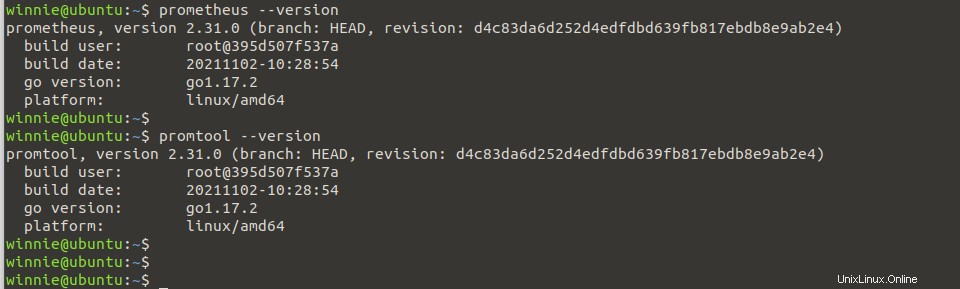
Étape 5 :Configurer prometheus
Ensuite, ouvrez le fichier de configuration par défaut de prometheus comme indiqué ci-dessous. Vous pouvez modifier les paramètres selon vos préférences
$ cat /etc/prometheus/prometheus.yml
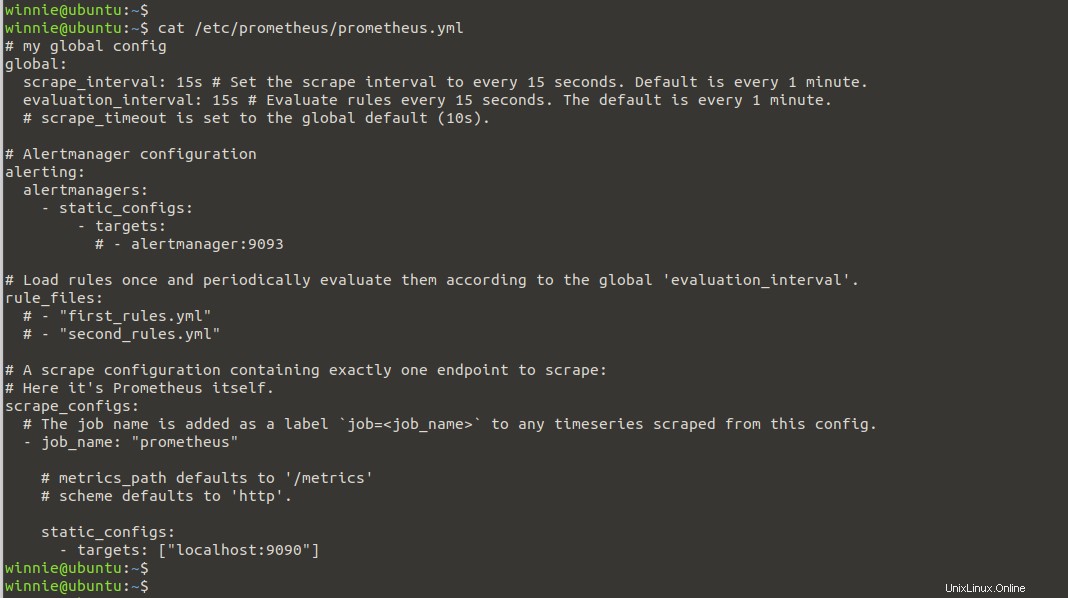
Étape 6 :Créer un fichier Prometheus Systemd
Pour lancer Prometheus en tant que service, nous devons d'abord le configurer. Nous allons spécifier un emplacement pour le fichier de configuration et le répertoire de données comme indiqué :
$ sudo -u prometheus /usr/local/bin/prometheus \ --config.file /etc/prometheus/prometheus.yml \ --storage.tsdb.path /var/lib/prometheus/ \ --web.console.templates=/etc/prometheus/consoles \ --web.console.libraries=/etc/prometheus/console_libraries
Ensuite, créez un fichier systemd pour Prometheus afin de pouvoir gérer facilement le service. Créons un fichier systemd dans le répertoire /etc/systemd/system comme indiqué :
$ sudo nano /etc/systemd/system/prometheus.service
Ensuite, copiez les lignes ci-dessous dans le fichier systemd.
[Unit] Description=Prometheus Wants=network-online.target After=network-online.target [Service] User=prometheus Group=prometheus Type=simple ExecStart=/usr/local/bin/prometheus \ --config.file /etc/prometheus/prometheus.yml \ --storage.tsdb.path /var/lib/prometheus/ \ --web.console.templates=/etc/prometheus/consoles \ --web.console.libraries=/etc/prometheus/console_libraries [Install] WantedBy=multi-user.target
Enregistrez et fermez le fichier.
Ensuite, rechargez les services démons pour que les modifications soient appliquées. Exécuter :
$ sudo systemctl daemon-reload
Ensuite, démarrez et activez le service Prometheus avec les commandes suivantes :
$ sudo systemctl start prometheus $ sudo systemctl enable prometheus
Vérifiez maintenant le statut de Prometheus avec la commande :
$ sudo systemctl status prometheus
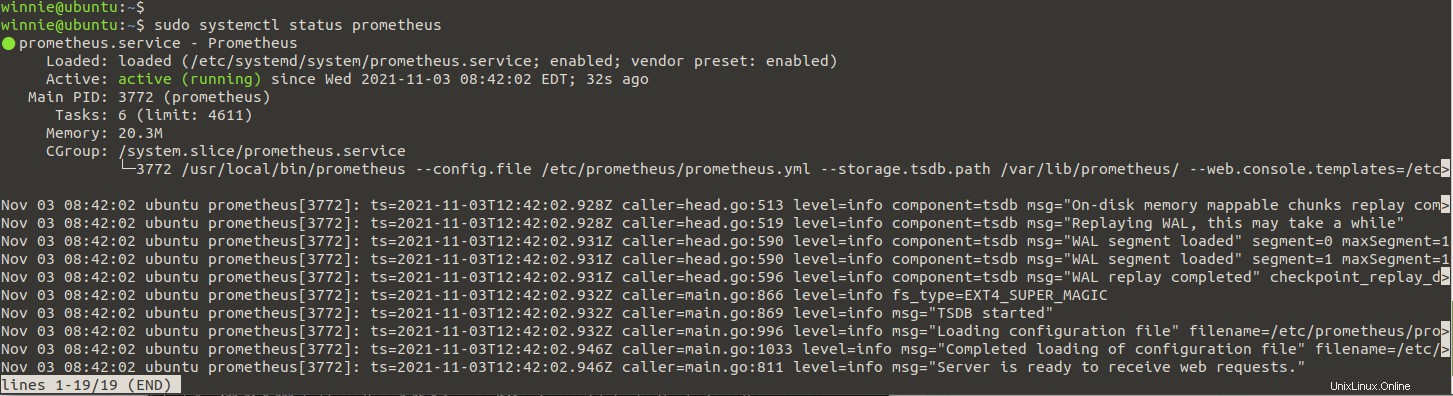
Prometheus est maintenant opérationnel.
Étape 7 :Accéder à Prometheus
Maintenant que Prometheus a été configuré avec succès, nous pouvons y accéder via l'interface Web. Assurez-vous également que le port 9090 est activé dans le pare-feu. Pour autoriser le service prometheus dans le pare-feu, exécutez :
$ sudo ufw allow 9090/tcp
Ouvrez un navigateur Web et accédez à Prometheus comme indiqué ci-dessous :
$ http://server-IP:9090.
Vous verrez l'écran suivant.
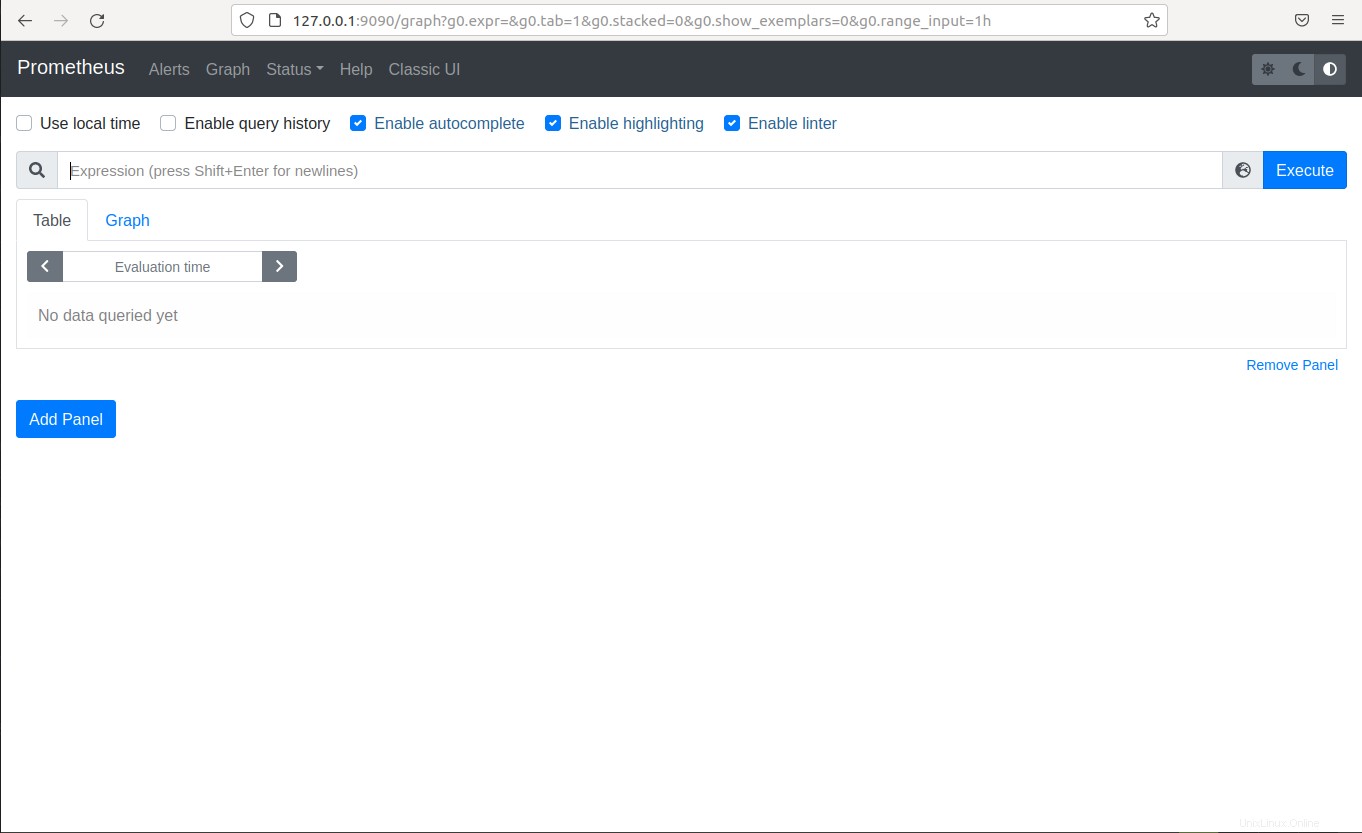
Prometheus fonctionne maintenant sur le système Ubuntu 20.04. Vous pouvez maintenant commencer à surveiller les performances et les métriques de votre système.